
Gabim standard ose, siç quhet shpesh, një gabim mesatar aritmetik është një nga treguesit e rëndësishëm statistikor. Duke përdorur këtë tregues, është e mundur të përcaktohet inhomogjeniteti i mostrës. Është gjithashtu mjaft e rëndësishme në parashikimin. Le të zbulojmë se cilat metoda mund të llogarisni vlerën e një gabimi standard duke përdorur Microsoft Excel Tools.
Llogaritja e gabimit të mesëm aritmetik
Një nga treguesit që karakterizojnë integritetin dhe uniformitetin e mostrës është një gabim standard. Kjo vlerë është një rrënjë katrore nga dispersioni. Dispersioni në vetvete është një shesh i mesëm nga aritmetika e mesme. Aritmetika mesatare llogaritet duke ndarë vlerën totale të objekteve të mostrës në numrin e tyre të përgjithshëm.Në Excel ka dy mënyra për të llogaritur gabimin standard: duke përdorur një sërë funksionesh dhe duke përdorur mjetet e paketës së analizës. Le të shqyrtojmë në detaje secilën prej këtyre opsioneve.
Metoda 1: Llogaritja nga kombinimi i funksioneve
Para së gjithash, le të bëjmë një algoritëm veprimi në një shembull të veçantë të llogaritjes së një gabimi mesatar aritmetik duke përdorur një kombinim të funksioneve për këto qëllime. Për të përmbushur detyrën, ne kemi nevojë për operatorët e standotclonel. Në, rrënjë dhe rezultate.
Për shembull, ne do të përdorim një mostër prej dymbëdhjetë numrave të paraqitur në tabelë.
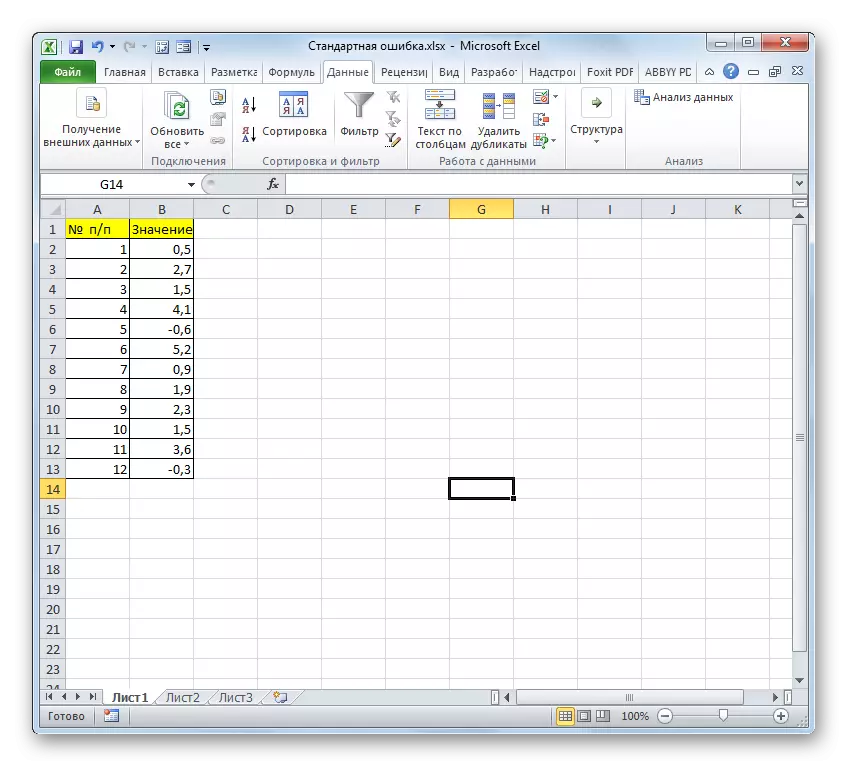
- Zgjidhni një qelizë në të cilën do të shfaqet vlera përfundimtare e gabimit standard, dhe balta në ikonën "Fut Funksioni".
- Hapet magjistari. Ne bëjmë lëvizjen në bllokun "statistikor". Në listën e mësipërme, emrat zgjidhen emrin "standotclona.b".
- Fillon dritarja e argumenteve të operatorit të mësipërm. Standotclone. Është projektuar për të vlerësuar devijimin standard gjatë mostrës. Ky operator ka sintaksën e mëposhtme:
= Standotclonal.v (numri1; numri2; ...)
"Numër1" dhe argumentet pasuese janë vlera numerike ose referenca për qelizat dhe vargjet e fletës në të cilën ato janë të vendosura. Mund të llogaritet gjithsej deri në 255 argumente të këtij lloji. Vetëm argumenti i parë është i detyrueshëm.
Pra, vendosni kursorin në fushën "numër1". Më tej, sigurohuni që të prodhoni butonin e majtë të miut, ne theksojmë të gjithë gamën e marrjes së mostrave në fletë. Koordinatat e këtij grupi shfaqen menjëherë në fushën e dritares. Pas kësaj, balta në butonin "OK".
- Në qelizë në fletë, shfaqet rezultati i llogaritjes së operatorit të standardeve. Por kjo nuk është një gabim mesatar aritmetik. Për të marrë vlerën e dëshiruar, keni nevojë për një devijim standard për të ndarë në një rrënjë katrore nga numri i elementeve të mostrës. Për të vazhduar llogaritjet, zgjidhni qelizën që përmban funksionin e standotclon. Pas kësaj, ne krijojmë kursorin në vargun e formulës dhe të shtojmë pas shprehjes tashmë ekzistuese të shenjës së ndarjes (/). Pas kësaj balte në ikonë përmbysur poshtë këndin e trekëndëshit, i cili ndodhet në të majtë të vargut të formulës. Hapet një listë e karakteristikave të reja të përdorura. Nëse gjeni emrin e operatorit "Root", atëherë vazhdoni me këtë artikull. Në rastin e kundërt, klikoni mbi artikullin "Funksione të tjera ...".
- Drejtimin e magjistarit të funksioneve përsëri. Këtë herë ne duhet të vizitojmë kategorinë "matematikore". Në listën e paraqitur, ne shpërndajmë emrin "rrënjë" dhe shtypni butonin "OK".
- Argumentet e funksioneve të rrënjës hapen. Detyra e vetme e këtij operatori është llogaritja e rrënjës katrore nga numri i caktuar. Sintaksa e saj është jashtëzakonisht e thjeshtë:
= Rrënjë (numri)
Siç mund ta shihni, funksioni ka vetëm një numër "numri" argument. Mund të përfaqësohet me një referencë numerike të vlerës në qelinë në të cilën ajo është e përmbajtur ose një funksion tjetër duke llogaritur këtë numër. Opsioni i fundit është paraqitur vetëm në shembullin tonë.
Ne krijojmë kursorin në fushën "Numri" dhe kliko në një trekëndësh të njohur për ne, gjë që shkakton një listë të funksioneve të fundit të përdorura. Ne jemi duke kërkuar për emrin "llogari". Nëse gjejmë, atëherë klikoni mbi të. Në rastin e kundërt, përsëri, shkoni në emër "Funksione të tjera ...".
- Në magjistarin operativ të funksioneve, ne bëjmë lëvizjen në grupin "statistikor". Atje ndani emrin "llogari" dhe ekzekutoni klikoni në butonin "OK".
- Dritarja e argumentit është nisur. Operatori i specifikuar është i dizajnuar për të llogaritur numrin e qelizave që janë të mbushura me vlera numerike. Në rastin tonë, ai do të llogarisë numrin e elementeve të marrjes së mostrave dhe të raportojë rezultatin e operatorit rrënjë të "nënës". Sintaksa përmban më pas:
= Llogari (vlera1; vlera2; ...)
Si argumente "vlera", të cilat mund të numërohen deri në 255 copë, referenca për vargjet e qelizave. Ne e vendosim kursorin në fushën "Vlera1", pirg butonin e majtë të miut dhe përzgjidhni të gjithë gamën e mostrës. Pasi koordinatat e tij shfaqen në fushë, klikoni në butonin "OK".
- Pas veprimit të fundit, numri i qelizave të mbushura me numra të mbushur me numra jo vetëm që do të llogaritet, por gjithashtu llogaritet një sërë aritmetikë të mesme, pasi ishte prekja e fundit në punë në këtë formulë. Madhësia e gabimit standard rrjedh në atë qelizë, ku vendoset formula komplekse, pikëpamja e përgjithshme e të cilave në rastin tonë është e mëposhtme:
= StandOlclone.V (B2: B13) / Root (faturë (B2: B13))
Rezultati i llogaritjes së gabimit të mesëm aritmetik ishte 0.505793. Ne do të kujtojmë këtë numër dhe do të krahasohen me atë që marrim kur zgjidhja e detyrës është si më poshtë.


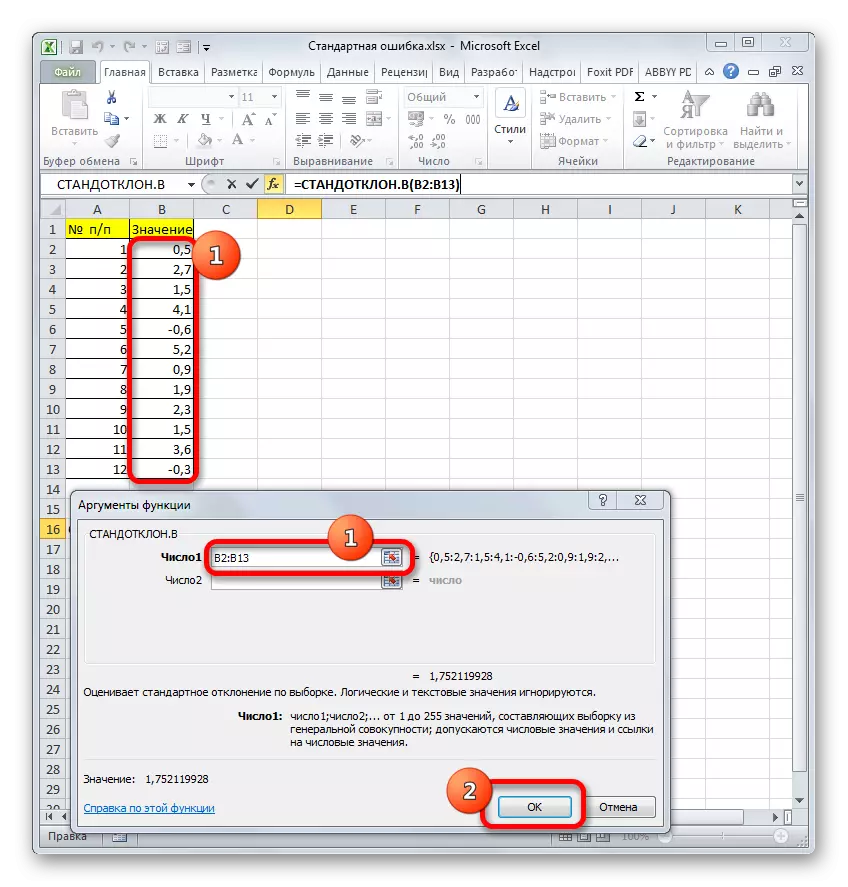



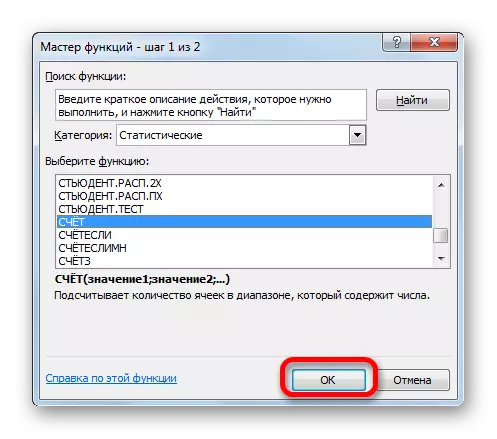
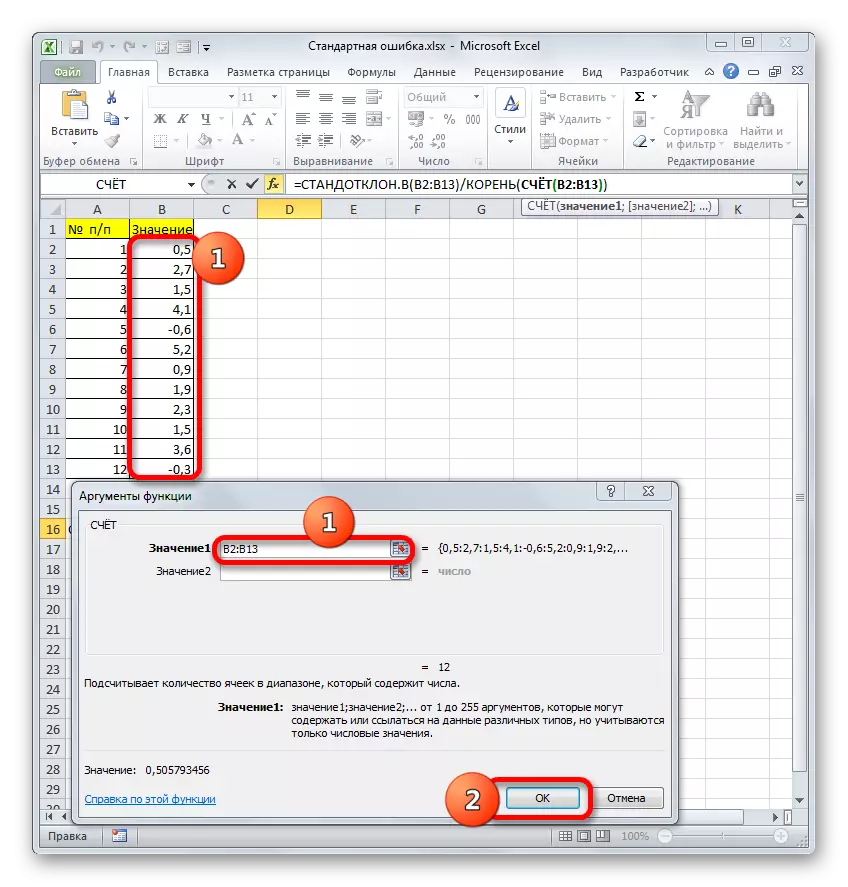

Por fakti është se për mostrat e vogla (deri në 30 njësi) për saktësi më të madhe është më mirë të përdorësh një formulë pak të modifikuar. Në të, madhësia e devijimit standard nuk është i ndarë në një rrënjë katrore nga numri i elementeve të mostrës, por për rrënjë katrore nga numri i elementeve të mostrës minus një. Kështu, duke marrë parasysh nuancat e një mostre të vogël, formula jonë do të fitojë formularin e mëposhtëm:
= Standotclona.V (B2: B13) / ROOT (faturë (B2: B13) -1)

MËSIMI: Funksionet statistikore në excele
Metoda 2: Zbatoni mjetin "Statistikat përshkruese"
Një opsion i dytë, me të cilin mund të llogarisni gabimin standard në excele, është përdorimi i mjetit "Statistikat përshkruese", e cila përfshihet në mjetin e analizës së të dhënave ("Paketa e analizës"). "Statistikat përshkruese" kryen një analizë gjithëpërfshirëse të mostrës mbi kritere të ndryshme. Njëri prej tyre është vetëm një gabim aritmetik.
Por për të përfituar nga kjo mundësi, ju duhet të aktivizoni menjëherë "paketën e analizës", pasi ajo është e çaktivizuar nga parazgjedhja në excele.
- Pas hapjes së dokumentit me një mostër, shkoni në skedën e skedarit.
- Tjetra, duke përdorur menunë e majtë vertikale, lëvizni përmes artikullit të saj në seksionin "Parametrat".
- Fillon dritarja e Parametrave Excel. Në anën e majtë të kësaj dritare ka një menu përmes të cilit ne lëvizim në nënseksionin "Add-in".
- Në pjesën e poshtme të dritares që shfaqet, fusha "zyra" është e vendosur. Kam vënë në atë parametrin "Excel Add-on" dhe kliko në butonin "Go ..." në të djathtë të saj.
- Dritarja e shtesave me një listë të skenave në dispozicion është nisur. Shënoni emrin "Paketa e analizës" Emri dhe klikoni në butonin "OK" në anën e djathtë të dritares.
- Pas përfundimit të veprimit të fundit, një grup i ri mjetesh do të shfaqet në kasetë, e cila ka emrin "Analiza". Për të shkuar në të, klikoni mbi emrin "Data".
- Pas kalimit në butonin "Analiza e të dhënave" në bllokun e veglave "Analiza", e cila ndodhet në fund të kasetës.
- Dritarja e përzgjedhjes së mjeteve të analizës është nisur. Alokoni emrin "Statistikat përshkruese" dhe klikoni në butonin "OK" në të djathtë.
- Fillon dritarja e cilësimeve të analizës statistikore të instrumentit të "statistikave përshkruese" fillon.
Në fushën e "intervalit të hyrjes", duhet të specifikoni gamën e qelizave të tabelave në të cilat analizohet mostra. Dorë të bëjë të papërshtatshme, edhe pse është e mundur, kështu që ne e vendosim kursorin në fushën e specifikuar dhe me butonin e majtë të miut, ne theksojmë grupin përkatës të të dhënave në fletë. Koordinatat e saj menjëherë do të shfaqen në fushën e dritares.
Në bllokun "bluarje", lini cilësimin e parazgjedhur. Kjo është, kaloni duhet të qëndrojë pranë artikullit "në kolonat". Nëse nuk është, atëherë duhet të riorganizohet.
Ticker "Tags në vijën e parë" nuk mund të instalohet. Për të zgjidhur pyetjen tonë, kjo nuk është e rëndësishme.
Tjetra, shkoni në bllokun e cilësimeve të prodhimit. Këtu duhet të tregohet kudo që do të jetë rezultat i llogaritjes së mjetit "Statistikat përshkruese":
- Në një fletë të re;
- Në një libër të ri (skedar tjetër);
- Në gamën e specifikuar të fletës aktuale.
Le të zgjedhim të fundit të këtyre opsioneve. Për ta bërë këtë, ne riorganizojmë kalimin në pozicionin "Interval" dhe vendosni kursorin në fushë përballë këtij parametri. Pas kësaj, ne jemi balta në një fletë në një qelizë që do të jetë elementi i majtë i lartë i grupit të prodhimit të të dhënave. Koordinatat e saj duhet të shfaqen në fushën në të cilën ne kemi instaluar kursorin më parë.
Tjetra ndjek bllokun e cilësimeve që përcaktojnë cilat të dhëna duhet të futni:
- Statistikat përfundimtare;
- Si më i madhi;
- Të dyja më të vogla;
- Niveli i besueshmërisë.
Për të përcaktuar gabimin standard, duhet të instaloni një shenjë në lidhje me parametrin "Statistikat Finale". Përballë sendeve të mbetura, shfaqin ticks në diskrecionin e tyre. Për të zgjidhur detyrën tonë kryesore, nuk do të ndikojë.
Pasi të vendosni të gjitha cilësimet në dritaren e statistikave përshkruese, klikoni në butonin "OK" në pjesën e djathtë.
- Pas kësaj, mjet "Statistikat përshkruese" tregon rezultatet e përpunimit të mostrës në fletën e tanishme. Siç mund ta shihni, është mjaft tregues të ndryshëm statistikorë, por në mesin e tyre ka të dy ne kemi nevojë - "gabim standard". Është e barabartë me numrin 0.505793. Kjo është pikërisht e njëjta rezultat që kemi arritur duke aplikuar një formulë komplekse kur përshkruajmë metodën e mëparshme.



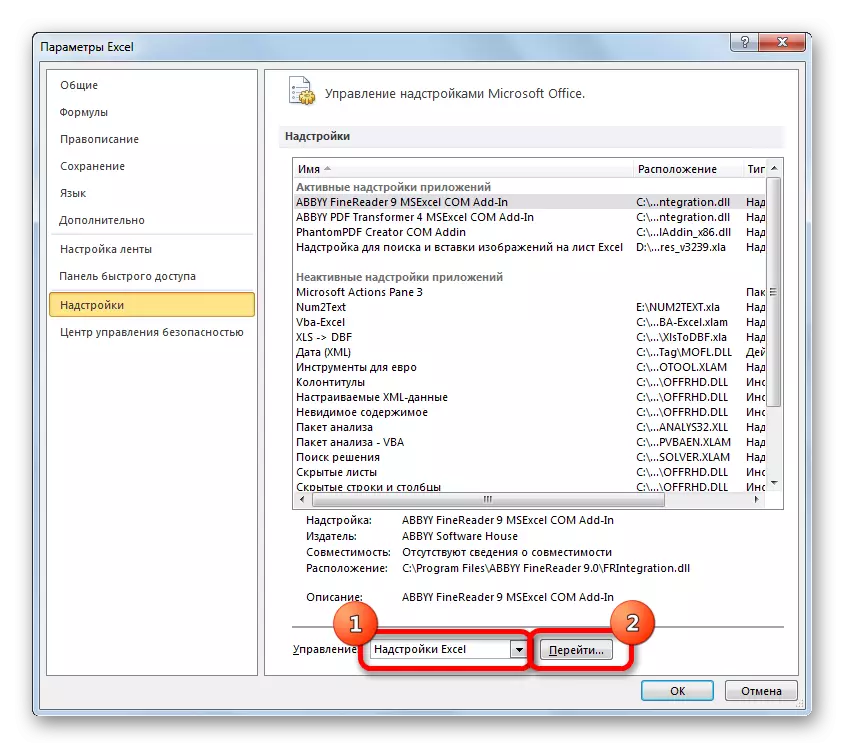


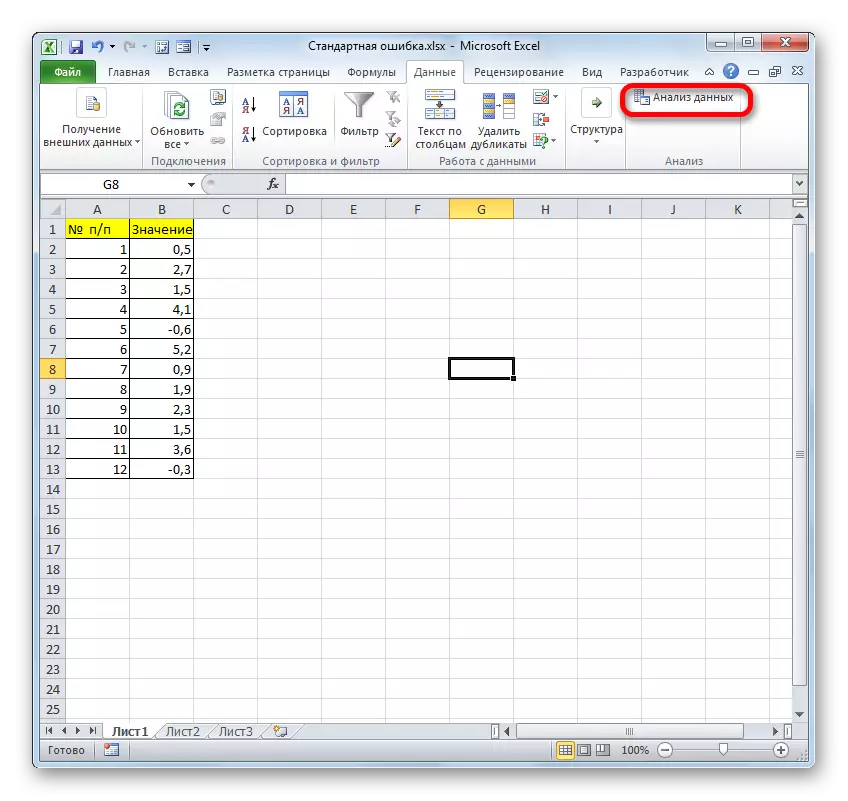
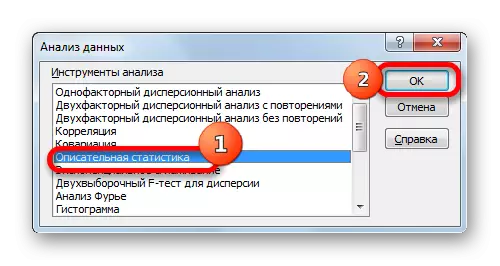


MËSIMI: Statistikat përshkruese në excele
Siç mund ta shohim, në excele, ju mund të bëni një gabim standard në dy mënyra: duke aplikuar një sërë funksionesh dhe duke përdorur mjetin e paketës së analizës "Statistikat përshkruese". Rezultati përfundimtar do të jetë absolutisht i njëjtë. Prandaj, zgjedhja e metodës varet nga komoditeti i përdoruesit dhe detyra specifike. Për shembull, nëse një gabim mesatar aritmetik është vetëm një nga shumë tregues statistikorë që ju duhet për të llogaritur, është më i përshtatshëm për të përdorur instrumentin "Statistikat përshkruese". Por nëse keni nevojë për të llogaritur këtë figurë ekskluzivisht, atëherë është më mirë të përdorësh formulën komplekse për të shmangur të dhënat shtesë. Në këtë rast, rezultati i llogaritjes do të përshtatet në një qelizë të fletës.
